在 PC/Mac 上的 Chrome 中恢復已刪除的書籤
當您清除瀏覽記錄或更新電腦上的 Chrome 時,您是否遺失了重要的書籤?很多人發現一個很棒的網站就會被儲存為書籤,下次直接造訪。書籤可能會因誤操作,更新或其他問題而遺失。
如何 恢復 Chrome 書籤?在本教學中,我們將告訴您如何在 Chrome 中恢復已刪除的書籤。
第 1 部分:恢復 Chrome 書籤的最簡單方法
要成功 100% 恢復 Chrome 中已刪除的書籤並不容易。如果你想找到一種輕鬆恢復 Chrome 書籤的方法, Apeaksoft數據恢復 是您最好的 Chrome 書籤恢復工具。它將快速掃描您的電腦並將已刪除的 Chrome 書籤收集到特定群組中。此外,還可以恢復許多其他類型的文件,例如專案文件、圖像、影片和罕見的應用程式資料。
輕鬆恢復 Chrome 書籤
- 選擇電腦中的磁碟以快速掃描已刪除的 Chrome 書籤。
- 顯示您電腦上所有已刪除的文件,包括書籤、word、excel 等。
- 收集特定群組中遺失的 Chrome 書籤。
- 選擇您的 Chrome 書籤以批次恢復它們。

步驟二 啟動 Chrome 書籤恢復工具
從上面的連結免費下載並安裝最好的 Chrome 書籤恢復軟體。
找到了 硬盤恢復 選項。然後,選擇儲存已刪除書籤的位置,例如, 本地磁盤C。設定完成後,您可以點擊 開始掃描 按鈕觸發掃描過程。
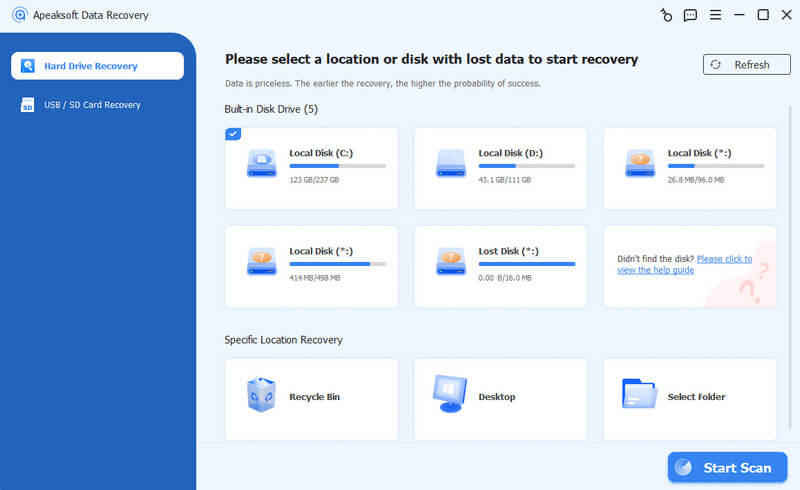
步驟二 掃描並查找Chrome書籤
在恢復之前預覽書籤。掃描完成後,轉到 其他 選項卡,然後您可以在右側窗格中查看書籤檔案。
如果文件太多,請在視窗頂部的方塊中輸入書籤,然後按一下 篩選 按鈕來快速找到它。
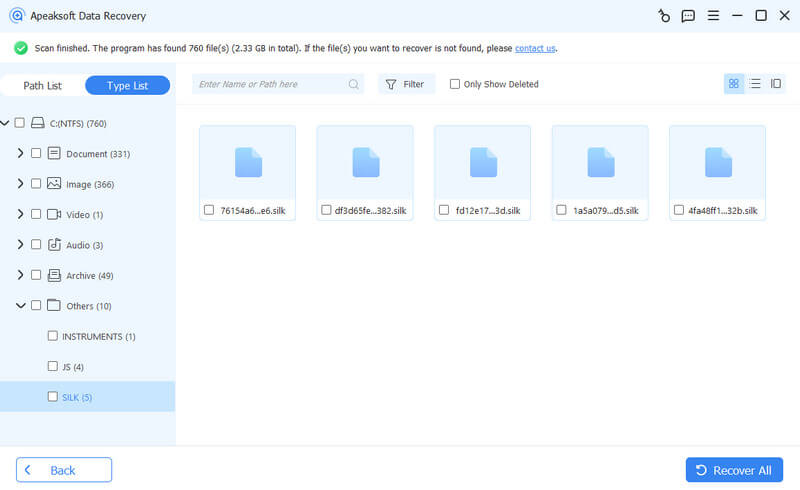
步驟二 恢復Chrome書籤
確保選擇帶有書籤的文件,然後按一下 恢復 按鈕。在彈出對話方塊中,選擇目標並開始在 Chrome 中恢復書籤。完成後,將 Bookmarks.BAK 檔案複製並貼上到 C:User[名稱]AppDataLocalGoogleChrome用戶資料默認並將其名稱更改為 書籤。最後,打開 Chrome 並檢查您的書籤是否回來了。你也可以 將書籤傳送到另一台計算機.
第 2 部分。
Chrome 會將您的書籤儲存在以 BAK 結尾的檔案中。找到它;您可以恢復已刪除的 Chrome 書籤和瀏覽記錄。
在 Windows PC 上恢復 Chrome 書籤
步驟二 未結案工單 這台電腦 然後轉到 C:User[name]AppDataLocalGoogleChromeUser DataDefault。

步驟二 在搜尋欄中輸入書籤,然後按 Enter 鑰匙。你會得到兩個文件,標題為 書籤 Bookmarks.bak。書籤 bak 文件包含最後的瀏覽記錄。
步驟二 確保您的 Chrome 已關閉,重新命名 書籤 文件以 書籤.1 並重命名 Bookmarks.bak 至 書籤.
步驟二 之後你就可以運行 Chrome,你的書籤就會在那裡。

在 Mac 上的 Chrome 中恢復書籤
步驟二 打開Finder應用,轉到Macintosh HD>用戶> [名稱]>庫>應用程序支持> Google> Chrome>默認。 您將看到Bookmarks和Bookmarks.bak文件。
步驟二 將這兩個文件複製並粘貼到另一個位置,刪除書籤文件並將Bookmarks.bak重命名為Bookmarks。
步驟二 最後,重新開啟 Chrome 並檢查 Chrome 書籤是否恢復成功。

第 3 部分。
如果您在 Chrome 上登入您的 Google 帳戶,您的書籤將會進入 Google 歷史記錄,您可以輕鬆地在 Chrome 中恢復書籤。
步驟二 在瀏覽器中開啟 Google 主頁並登入您用於儲存瀏覽記錄的 Google 帳戶。
步驟二 點擊 目錄 右上角的按鈕,然後你會看到各種Google服務。
步驟二 每填寫完資料或做任何更動請務必點擊 發展歷程 並等待頁面開啟。以下頁面將顯示您在 Chrome 瀏覽器上的所有線上活動。
現在,您可以找到網站並點擊連結來恢復 Chrome 書籤。
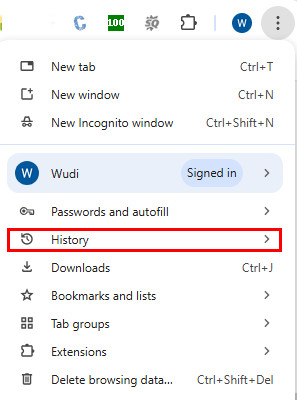
備註:由於此方法可以從您的帳戶活動中恢復已刪除的 Chrome 書籤,那麼如果您 刪除iOS上的書籤 在行動裝置上,您也可以在其他裝置上恢復它們。
第 4 部分:使用 DNS 快取恢復 Chrome 書籤
在 Chrome 中恢復書籤的另一種方法是 DNS 快取。眾所周知,我們在電腦上的所有活動都保存為快取資料。 DNS 快取專用於網頁瀏覽器中的瀏覽活動。當然,您可以透過 DNS 快取恢復 Chrome 書籤。
步驟二 持有 窗戶 + R 開啟執行對話框,輸入 CMD 進入盒子並按下 Enter 鍵啟動命令提示字元視窗。

步驟二 然後鍵入 ipconfig /顯示DNS 並點擊 Enter 鍵盤上的鍵。接下來,您最近造訪過的網站將會顯示,您可以將它們儲存為 Chrome 中的書籤。

第 5 部分。
文件歷史記錄和時間機器是主要用於備份 Windows 和 Mac 上的文件和資料夾的備份和復原功能。請依照以下步驟免費恢復 Chrome 書籤。
如何使用檔案記錄恢復 Windows 11/10 上 Chrome 中的書籤:
步驟二 請確保您已依照下列路徑在電腦上啟用此功能:開始功能表 > 設定 > 更新與安全性 > 檔案備份 > 切換開啟。
步驟二 前往桌面左下角的搜尋框並輸入 使用文件歷史記錄恢復您的文件.
步驟二 導覽至備份檔案中 Chrome 的書籤儲存路徑(可能 C:Users用戶名AppDataLocalGoogleChrome用戶資料默認)。找到名為“書籤”的檔案並點擊 恢復.
注意:備份您目前的 Chrome 書籤(如果有),因為如果您執行復原作業,它們將被覆蓋。
使用 Time Machine 在 Mac 上的 Chrome 中還原已刪除的書籤:
步驟二 每填寫完資料或做任何更動請務必點擊 Go 然後選擇 前往文件夾.
步驟二 類型 〜/圖書館/應用程序支持/ Google / Chrome /默認 並點擊“前往”。在此資料夾中,您將看到一個名為「Bookmarks」的檔案。
步驟二 敲打 命令 + 空格鍵 打開 時間機器 應用程式並選擇要恢復的時間點。找到 書籤 您之前備份的檔案並選擇它。點選 恢復 按鈕將其恢復到適當的位置。
結論
你已經學會 5 種方法 恢復Chrome中已刪除的書籤。您的 Chrome 資料夾可協助您儲存書籤檔案。您也可以透過您的 Google 帳戶活動恢復 Chrome 書籤。但是,如果您想找到在 Chrome 中恢復已刪除書籤的最簡單方法,您應該求助於 Apeaksoft數據恢復。它易於使用,能夠恢復您的電腦和行動裝置上的幾乎所有書籤和許多其他類型的檔案。此外,它還適合 恢復 Firefox 書籤.
相關文章
Safari 書籤可以恢復嗎? 如何從 Safari 恢復已刪除的書籤? 了解如何在 iPhone 和 Mac 上的 Safari 瀏覽器中恢復已刪除的書籤。
您是否正在尋找將喜愛的書籤從一台計算機移動到另一台計算機的有效方法? 在此處閱讀三種不同的方式來導出瀏覽器書籤。
如何刪除無效的書籤項? 這是從 Mac 上的 Safari、Firefox 和 Chrome 中刪除多個書籤和書籤文件夾的指南。
書籤是保存和快速訪問您喜愛的網站的快捷方式。詳細了解如何匯出 Android 版 Chrome 書籤。

